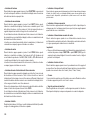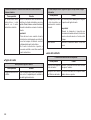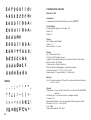KL-70E
Guida dell’utilizzatore

I-1
Avvertenza
Fonte di alimentazione e tensione
• Usare soltanto una fonte di alimentazione la cui uscita corrisponda ai
limiti di impiego indicati sulla targhetta sul fondo della stampante per
etichette. Inoltre, evitare di collegare troppi apparecchi alla stessa
prolunga. La tensione errata o il sovraccarico di una presa di corrente
alternata possono essere causa di incendi e scosse elettriche.
Seri problemi di funzionamento
• L’uso continuato dell’unità quando da essa fuoriescono fumo o strani
odori può essere causa di scosse elettriche. Spegnere immediatamente
l’unità e scollegare il cavo di alimentazione dalla presa a muro. Rivolgersi
per l’assistenza al rivenditore presso cui si è acquistato il prodotto.
Trasformatore CA
• Evitare che il cavo di alimentazione subisca danni o si spezzi, e non
modificarlo, piegarlo eccessivamente, torcerlo o tirarlo. Non collocare
mai oggetti pesanti sopra il cavo di alimentazione, e non esporre mai
il cavo direttamente al calore. Un cavo di alimentazione danneggiato
può essere causa di incendi e scosse elettriche.
• Usare soltanto il trasformatore CA specificato per questa unità (AD-
A95100 opzionale). L’uso di un trasformatore CA di tipo diverso può
essere causa di incendi e scosse elettriche.
• Se il cavo di alimentazione viene seriamente danneggiato (i conduttori
interni sono esposti o tagliati), rivolgersi per l’assistenza al rivendito-
re presso cui si è acquistato il prodotto. L’uso di un cavo di
alimentazione seriamente danneggiato può essere causa di incendi
e scosse elettriche.
• Non toccare mai il trasformatore CA con le mani bagnate. Ciò può
essere causa di scosse elettriche.
Non tentare mai di smontare l’unità.
• Non tentare mai di smontare o di modificare l’unità in alcun modo.
Ciò può essere causa di scosse elettriche, ustioni e altre lesioni alla
persona.
• Non rimuovere mai il coperchio esterno dell'unità. L'esposizione dei
componenti interni ad alta tensione può essere causa di scosse elettriche.
Importanti precauzioni per la sicurezza
Leggere con attenzione le seguenti precauzioni per la sicurezza prima di usare
la stampante per etichette per la prima volta. Tenere queste precauzioni per la
sicurezza e le istruzioni per l’uso a portata di mano per riferimenti futuri.
Indicazioni delle precauzioni per la sicurezza
Le seguenti indicazioni sono usate in questo manuale e sul prodotto stesso per
avvertire l’utilizzatore ed altre persone del rischio di lesioni alla persona e danni
materiali.
Avvertenza
Questa indicazione denota il rischio di morte o di gravi lesioni alla per-
sona nel caso in cui questa indicazione venga ignorata.
Attenzione
Questa indicazione denota il rischio di gravi lesioni alla persona o di
danni materiali nel caso in cui questa indicazione venga ignorata.
Esempi
Un triangolo indica che l’utilizzatore deve fare attenzione. Questa
indicazione indica il pericolo di scosse elettriche.
Un cerchio indica che l’azione indicata non deve essere eseguita.
Questa indicazione indica che non si deve tentare di smontare nulla.
Un cerchio nero significa che l’azione indicata deve essere eseguita.
Questa indicazione indica che si deve scollegare qualcosa.

I-2
• Ogni volta che si pulisce l’unità, accertarsi di scollegarla dalla presa
a muro.
• Dopo l’uso dell’unità, usare il suo interruttore di alimentazione per
spegnerla e quindi scollegarla dalla presa a muro.
Evitare luoghi instabili.
• Non collocare mai l’unità su un tavolo traballante o su una mensola
in alto. L’unità potrebbe cadere causando lesioni alla persona.
Acqua e altri oggetti o sostanze estranei
• Fare attenzione a non versare sull’unità caffè, succhi di frutta o altre
bevande, oppure l’acqua contenuta in vasi da fiori. Eventuali liquidi
versatisi sull’unità possono essere causa di incendi e scosse elettriche.
Nel caso in cui un liquido dovesse versarsi sull’unità, spegnere im-
mediatamente l’unità e scollegare il cavo di alimentazione dalla presa
a muro. Rivolgersi per l’assistenza al rivenditore presso cui si è
acquistato il prodotto.
• Evitare che oggetti di metallo o materiali infiammabili penetrino nelle
aperture di ventilazione dell'unità. Ciò può essere causa di incendi e
scosse elettriche.
Collocazione
• Evitare di collocare l’unità in luoghi soggetti ad elevata umidità o a
notevole accumulo di polvere. Tali condizioni possono essere causa
di incendi e scosse elettriche.
• Evitare di collocare l’unità su un tavolo da cucina, vicino ad un
apparecchio umidificatore o in qualsiasi altro luogo in cui essa possa
venire a contatto con esalazioni oleose o vapore. Tali condizioni
possono essere causa di incendi e scosse elettriche.
• Non collocare mai oggetti pesanti sull’unità. L’unità potrebbe cadere
causando lesioni alla persona.
Pile
• Un uso errato delle pile può essere causa di perdite di acido che può
danneggiare gli oggetti nei pressi ed essere causa di lesioni alla per-
sona.
• Assicurarsi che i lati positivo (+) e negativo (–) di ciascuna pila siano
orientati correttamente.
Materiale di imballaggio
• Tenere la busta di plastica in cui è contenuta l’unità fuori dalla portata
dei bambini. Le buste di plastica possono essere causa di soffoca-
mento per bambini piccoli.
Evitare di far cadere l’unità.
• Nel caso in cui l’unità dovesse riportare danni in seguito a cadute,
spegnere immediatamente l’unità e scollegare il cavo di alimentazio-
ne dalla presa a muro. Rivolgersi per l’assistenza al rivenditore presso
cui si è acquistato il prodotto. L’uso di un’unità danneggiata può essere
causa di incendi e scosse elettriche.
Pile
• Non caricare mai le pile, non tentare di smontarle ed evitare che
vengano cortocircuitate. Non esporre mai le pile al calore diretto e
non eliminarle mai per incenerimento.
Taglierina del nastro
• Non toccare mai la taglierina del nastro mentre è in corso
un’operazione di taglio del nastro. Ciò potrebbe causare tagli e altre
lesioni fisiche.
Attenzione
Trasformatore CA
• Non lasciare il cavo di alimentazione nelle vicinanze di stufe o di altre
fonti di calore intenso. Ciò può far fondere l’isolante del cavo di
alimentazioni e può essere causa di incendi e scosse elettriche.
• Quando si scollega il cavo di alimentazione dalla presa a muro, afferrarne
la spina. Non tirare mai il cavo stesso. Ciò può danneggiare il cavo di
alimentazione e può essere causa di incendi e scosse elettriche.
• Ogni volta che si prevede di lasciare l’unità inutilizzata per lunghi
periodi, accertarsi di scollegarla dalla presa a muro.
• Almeno una volta all’anno, scollegare il cavo di alimentazione CA
dalla presa di corrente e pulire l’area attorno ai poli della spina.
L’accumulo di polvere attorno ai poli può essere causa di incendi.
• Ogni volta che si sposta l’unità, accertarsi di scollegarla dalla presa a
muro. Se si lascia l’unità collegata alla presa, quando la si sposta il
cavo di alimentazione può riportare danni e ciò può essere causa di
incendi e scosse elettriche.

I-3
• Non mischiare mai pile di tipi diversi.
• Non usare mai pile nuove e pile vecchie insieme.
• Estrarre le pile se si prevede di non usare la KL-70E per un lungo
periodo.
• Usare soltanto una pila del tipo specificato per questa stampante per
etichette in questo manuale.
Memoria
• Fare sempre copie scritte separate di tutti i dati che si memorizzano
nella memoria di questa stampante per etichette. I dati memorizzati
nella memoria possono andare inaspettatamente perduti in seguito a
guasti, riparazioni, scaricamento della pila, ecc.
Inserimento e sostituzione delle pile
• Non toccare le molle all’interno del coperchio del comparto pile con
le dita durante l’inserimento o la sostituzione delle pile. Le molle hanno
parti taglienti e possono ferire le dita.
Introduzione
Congratulazioni per la scelta della stampante per etichette KL-70E CASIO.
Questa stampante per etichette CASIO consente di stampare etichette adesive
per un’ampia gamma di applicazioni, come per esempio: etichette per nomi,
etichette per cassette, per floppy disk, per fascette, e per altre applicazioni.
È possibile produrre delle etichette attraenti e originali grazie alle seguenti fun-
zioni:
• Formati del nastro variabili (6 mm, 9 mm, 12 mm, 18 mm)
• Attraenti font di caratteri a bastone
• Effetti per i font (ombreggiatura, sottolineatura, riquadro)
• Conversione
• Simboli incorporati
• Memoria per testi
È anche possibile usare nastri con supporti disponibili opzionalmente per crea-
re timbri originali.
Tutto ciò rende la stampante per etichette CASIO lo strumento perfetto per
qualsiasi esigenza di etichettatura!
Importante!
• Per eventuali operazioni di assistenza, rivolgersi al proprio rivenditore.
• Notare che il fabbricante non può essere ritenuto responsabile in
nessun caso da parte di terzi per eventuali perdite o danni che posso-
no derivare dall’uso di questo prodotto.
• Notare che il fabbricante non può essere ritenuto responsabile per
nessun danno derivante da perdite dei dati causate da problemi di
funzionamento, riparazioni o interruzione dell’alimentazione.
• Spetta all’utilizzatore fare delle copie di riserva dei dati importanti.
• Tenere questo manuale a portata di mano per riferimenti futuri.

I-4
Indice
Importanti precauzioni per la sicurezza .............................................. 1
Parte 1 Informazioni generali ............................................................. 5
Precauzioni importanti ............................................................................................. 5
Guida generale ........................................................................................................ 5
Menu della stampante per etichette ......................................................................... 5
Parte 2 Preparativi .............................................................................. 6
Alimentazione .......................................................................................................... 6
Sostituzione delle pile .............................................................................................. 6
Inserimento delle pile ...................................................................................... 6
Trasformatore CA ..................................................................................................... 7
Copripresa della presa per il trasformatore CA ............................................... 7
Per collegare il trasformatore CA .................................................................... 7
Accensione e spegnimento dell’unità ....................................................................... 7
Azzeramento della memoria .................................................................................... 8
Per azzerare la memoria ................................................................................. 8
Funzione di spegnimento automatico ...................................................................... 8
Caricatori di nastro ................................................................................................... 8
Per inserire un caricatore di nastro ................................................................. 8
Specificazione della larghezza del nastro ................................................................ 9
Per specificare la larghezza del nastro di 6 mm .............................................. 9
Parte 3 Introduzione di caratteri e di simboli ................................... 9
Simboli e indicatori sul display ................................................................................. 9
Introduzione di base di lettere e numeri ................................................................. 11
Per introdurre lettere e numeri ...................................................................... 11
Tasto CODE ........................................................................................................... 11
Simboli speciali ...................................................................................................... 11
Per introdurre simboli speciali ....................................................................... 11
Parte 4 Cancellazione e inserimento di caratteri ........................... 12
Spostamento del cursore .......................................................................................12
Per spostare il cursore .................................................................................. 12
Cancellazione di singoli caratteri ........................................................................... 12
Per cancellare i caratteri usando il tasto BS .................................................. 12
Per cancellare i caratteri usando il tasto DEL ............................................... 12
Cancellazione della visualizzazione ....................................................................... 12
Per cancellare la visualizzazione .................................................................. 12
Modifica del testo ................................................................................................... 12
Per inserire nuovi caratteri ............................................................................12
Per cambiare i caratteri esistenti in altri differenti .......................................... 12
Parte 5 Formato dei caratteri e effetti per il testo .......................... 13
Formato dei caratteri .............................................................................................. 13
Per cambiare il formato dei caratteri ............................................................. 13
Effetti per il testo .................................................................................................... 14
Per specificare un effetto per il testo ............................................................. 14
Parte 6 Stampa .................................................................................. 14
Stampa di un nastro ............................................................................................... 14
Per stampare un nastro ................................................................................. 14
Stampa di timbri ..................................................................................................... 15
Per stampare un nastro per timbri ................................................................. 15
Stampa a specchio ................................................................................................ 15
Per attivare e disattivare la stampa a specchio ............................................. 15
Altre funzioni e operazioni di stampa .....................................................................16
Alimentazione automatica del nastro ..................................................................... 16
Per attivare e disattivare l’alimentazione automatica del nastro .................... 16
Per alimentare il nastro manualmente .......................................................... 16
Densità di stampa .................................................................................................. 16
Per regolare la densità di stampa ................................................................. 16
Parte 7 Memoria ................................................................................ 16
Per memorizzare i dati .................................................................................. 17
Per richiamare un testo dalla memoria .......................................................... 17
Per cancellare un testo dalla memoria .......................................................... 17
Parte 8 Conversione di valute .......................................................... 18
Per impostare il tasso di conversione ........................................................... 18
Per specificare il numero di cifre decimali ..................................................... 18
Per impostare il nome di CURRENCY (valuta) A .......................................... 19
Per impostare il nome di CURRENCY B ....................................................... 19
Per scegliere un formato di etichetta ............................................................. 19
Per eseguire una conversione e stampare un’etichetta ................................ 19
Stampa di una etichetta di svendita ....................................................................... 19
Per eseguire il calcolo e stampare l’etichetta ................................................ 19
Parte 9 Riferimento ........................................................................... 20
Pulizia della testina e del rullo della stampante ..................................................... 20
Per pulire la testina e il rullo della stampante ................................................ 20
Impostazioni iniziali al momento dell’accensione ................................................... 20
Inizializzazione della stampante per etichette ........................................................ 20
Per inizializzare la stampante per etichette ................................................... 20
Soluzione di problemi ............................................................................................. 21
Messaggi di errore ................................................................................................. 23
Caratteri alfabetici .................................................................................................. 23
Simboli ................................................................................................................... 24
Caratteristiche tecniche ......................................................................................... 24

I-5
Guida generale
Parte 1 Informazioni generali
Questa parte del manuale fornisce informazioni importanti necessarie per
imparare ad usare la stampante per etichette sfruttando tutto il suo potenziale.
Leggere attentamente questa parte prima di usare la stampante per etichette
per la prima volta.
Precauzioni importanti
• Tenere la stampante per etichette lontana da luoghi soggetti a temperature
eccessive, umidità e luce solare diretta. La gamma di temperatura consigliata
va da 10°C a 35°C.
• Fare attenzione a non versare caffè, succhi di frutta o altri liquidi sulla
stampante per etichette.
• Fare attenzione ad evitare la penetrazione di graffette, spilli o altri oggetti
estranei nella fessura di uscita del nastro o nella sezione di stampa della
stampante per etichette.
• Non collocare oggetti pesanti sopra la stampante per etichette.
• Non cercare di smontare la stampante per etichette e non tentare di ripararla
personalmente.
• Non far cadere la stampante per etichette ed evitare forti impatti.
• Non tirare il nastro verso l’esterno e non tentare di reinserirlo forzatamente
nella stampante per etichette.
• Non usare benzina, trielina o altri agenti chimici volatili per pulire l’esterno
della stampante per etichette. Usare un panno morbido e asciutto o un panno
morbido inumidito con una blanda soluzione di acqua e detergente neutro.
Strizzare il panno fino a che è quasi asciutto prima di passarlo sulla stampante.
• Una testina della stampante sporca può causare macchie sulla stampa. In
questo caso, pulire la testina della stampante con un bastoncino di cotone
imbevuto di alcool (pagina 20).
• Se si usa la stampante per etichette nei pressi di un televisore o di una radio,
essa può interferire con la ricezione.
1 Tasti di alimentazione
Per accendere e spegnere la stampante.
2 Tasto di funzione
3 Tasti dei caratteri
4 Connettore per il trasformatore
CA opzionale
5 Tasto della taglierina del nastro
6 Display a cristalli liquidi
7 Fessura di uscita del nastro
Menu della stampante per etichette
Il funzionamento della stampante per etichette è stato studiato per essere il più
semplice possibile, mediante i menu sullo schermo che è possibile usare per
scegliere le impostazioni necessarie. Ogni menu è descritto in dettagli nelle
sezioni seguenti di questo manuale, ma tenere presente i seguenti generici
punti quando si usano i menu.
• La voce che è sottolineata in un menu è quella attualmente scelta.
.: ;,
• Usare H, J, K e L per spostare la sottolineatura verso sinistra, verso
destra, verso l’alto e verso il basso e per cambiare la voce scelta.
• Premere SET per eseguire la voce sottolineatura, o ESC per abbandonare il
menu visualizzato (e ritornare al menu o allo schermo precedente) senza
scegliere nulla.
• Quando si preme SET per eseguire la voce di un menu, la stampante per
etichette si sposta al menu successivo, o esegue la funzione scelta e ritorna
allo schermo per l’introduzione del testo dal quale si è iniziata l’operazione.
1
2
6
5
3
4
7
Voce attualmente scelta

I-6
Parte 2 Preparativi
Questa parte del manuale spiega come inserire le pile e il caricatore del nastro,
e come eseguire altre impostazioni di base per il funzionamento della stampante
per etichette.
Importante!
• Leggere attentamente questa parte prima di usare la stampante per etichette!
Alimentazione
La stampante per etichette può essere alimentata con sei pile alcaline formato
AA o con un trasformatore CA opzionale (AD-A95100).
Sostituzione delle pile
Un comodo indicatore di pile deboli consente di sapere quando il livello di energia
rimanente nelle pile è calato eccessivamente per poter assicurare il corretto
funzionamento. Il messaggio “BATT” appare sul display se il livello di energia
rimanente nelle pile è basso quando si esegue una delle seguenti operazioni:
• Accensione della stampante
• Esecuzione di un’operazione di stampa
Ogni volta che il messaggio “BATT” appare, premere SET per farlo scomparire
dal display. La stampante per etichette è ancora in grado di eseguire alcune
operazioni, ma alcune operazioni che richiedono una notevole quantità di
corrente (come la stampa) possono diventare impossibili se il livello di energia
rimanente nelle pile è eccessivamente basso. Ad ogni modo, è necessario
sostituire le pile il più presto possibile o passare all’alimentazione con il
trasformatore CA il più presto possibile dopo la comparsa del messaggio “BATT”.
Importante!
• Tutti i dati memorizzati nella memoria vengono cancellati ogni volta che le
pile si esauriscono e quando si sostituiscono le pile. Accertarsi di fare delle
copie di riserva scritte di tutti i dati importanti (testo e documenti).
• Le pile possono esplodere o perdere liquido e danneggiare l’unità se non le si
usa nella maniera corretta. Tenere presente i seguenti importanti punti.
• Accertarsi che il polo positivo (+) e il polo negativo (–) di ciascuna pila sia
orientato correttamente.
• Non usare mai insieme pile di tipo diverso.
• Non lasciare mai pile scariche nella stampante per etichette.
• Estrarre le pile se si prevede di non usare la stampante per etichette per un
lungo periodo di tempo.
• Sostituire le pile secondo l’indicazione di durata delle pile riportata sul lato
delle pile stesse.
Attenzione!
• Non usare mai pile ricaricate con l’unità.
• Non esporre le pile al calore diretto, non cortocircuitarle e non tentare di
smontarle.
•
Tenere le pile fuori dalla portata dei bambini. In caso di ingestione
accidentale, rivolgersi immediatamente a un medico.
• Accertarsi di sostituire le pile attenendosi all’indicazione di durata delle pile
stampata sul lato delle pile stesse.
Inserimento delle pile
Cautela
• Non toccare le molle all’interno del coperchio
del comparto pile con le dita durante
l’inserimento o la sostituzione delle pile. Le
molle hanno parti taglienti e possono ferire
le dita.
1. Spegnere la stampante per etichette.
• Se si sta usando il trasformatore CA opzionale per alimentare la stampante,
è necessario scollegarlo dalla stampante per etichette.

I-7
2. Capovolgere la stampante per etichette e
rimuovere il coperchio come mostrato
nell’illustrazione.
3. Inserire le pile nel comparto pile.
• Accertarsi di usare pile alcaline.
• Accertarsi che il polo positivo (+) e il polo
negativo (–) delle pile siano orientati
correttamente quando si inseriscono le pile.
4. Rimettere a posto il coperchio posteriore.
• Come mostrato nell’illustrazione, agganciare
prima il coperchio sul lato delle pile del
comparto, e poi chiuderlo.
• Accertarsi che il caricatore di nastro sia
saldamente posizionato e che il coperchio
posteriore sia saldamente chiuso prima di
usare la stampante per etichette. Un
caricatore di nastro allentato può causare
problemi di qualità di stampa.
Copripresa della presa
per il trasformatore
Contenitore per
il copripresa
Interno del
coperchio
posteriore
Trasformatore CA
Osservare le seguenti importanti precauzioni quando si usa un trasformatore
CA per alimentare la stampante per etichette.
• Usare solo un trasformatore CA AD-A95100 CASIO originale con la stessa
tensione della corrente di rete domestica della propria zona. L’uso di un
trasformatore non idoneo può danneggiare la stampante per etichette.
• Accertarsi di spegnere la stampante per etichette prima di collegare il
trasformatore. Non accendere la stampante fino a quando il trasformatore
non è stato collegato alla stampante per etichette e alla presa di corrente CA.
• Accertarsi di scollegare il trasformatore CA dalla presa di corrente CA quando
non si usa la stampante per etichette.
Copripresa della presa per il trasformatore CA
Rimuovere il copripresa della presa per il
trasformatore CA prima di collegare il
trasformatore CA.
Inserire il copripresa della presa per il
trasformatore nell’apposito contenitore situato
all’interno del coperchio posteriore per evitare
di perdere il copripresa.
Per collegare il trasformatore CA
Collegare il trasformatore alla stampante per
etichette come mostrato nell’illustrazione. Collegare
l’altro capo del cavo ad una normale presa di
corrente CA.
Accensione e spegnimento dell’unità
Premere ON per accendere l’unità, e OFF per spegnerla.
Importante!
• Se si usa la stampante per etichette per la prima volta, è necessario prima
azzerarla.

I-8
Importante!
• Non tentare mai di reinserire il nastro nel caricatore. Una volta che il nastro è
fuoriuscito dal caricatore, non è possibile riavvolgerlo. Eventuali tentativi di
riavvolgimento possono causare problemi operativi alla stampante per
etichette.
• Le seguenti sono le larghezze del nastro che possono essere utilizzate con
questa stampante: 6 mm, 9 mm, 12 mm, 18 mm.
Per inserire un caricatore di nastro
1. Accertarsi che la stampante per etichette sia spenta.
2. Aprire il coperchio posteriore.
• Se nella stampante per etichette è già installato
un caricatore, afferrarne entrambi i lati con il
pollice e l’indice ed estrarlo tirandolo diritto verso
l’alto.
3. Rimuovere il fermo da un caricatore di nastro
nuovo e controllare che il nastro sia pronto per
l’uso.
• Controllare che il nastro sia sotto la guida del
nastro e che non sia piegato o attorcigliato.
• Controllare che il nastro non si estenda
eccessivamente oltre la guida del nastro. Nel
caso in cui esso si estenda eccessivamente,
tagliarne l’estremità con un paio di forbici.
OK!
NO!
Guida del nastro
Azzeramento della memoria
È necessario azzerare la memoria della stampante per etichette prima di usare
la stampante per la prima volta, dopo averla lasciata inutilizzata per un lungo
periodo di tempo, o nel caso in cui nulla accade quando si accende la stampante,
anche dopo aver sostituito le pile.
Importante!
• L’azzeramento della memoria della stampante per etichette cancella tutti i
dati in essa introdotti.
Per azzerare la memoria
1. Accertarsi che la stampante per etichette sia spenta.
2. Tenendo premuti i tasti PRINT e ESC, premere
ON per accendere la stampante.
3. Tenendo premuti PRINT e ESC, rilasciare solo
il tasto ON.
4. Premere SET per inizializzare la stampante per etichette o ESC per
sospendere l’operazione di azzeramento senza inizializzare nulla.
• Fare riferimento a “Inizializzazione della stampante per etichette” a pagina
20 per informazioni sulle impostazioni default iniziali della stampante per
etichette dopo l’esecuzione dell’operazione di azzeramento.
Funzione di spegnimento automatico
Se non si esegue alcuna operazione di tasto per circa sei minuti, la stampante
per etichette si spegne automaticamente. Per riaccenderla, premere ON.
Caricatori di nastro
Procedere come descritto di seguito per inserire un caricatore di nastro nella
stampante per etichette. Dopo aver inserito il caricatore del nastro, procedere
come descritto in “Specificazione della larghezza del nastro” a pagina 9 per
segnalare alla stampante per etichette la larghezza del nastro utilizzato.
INT?

I-9
4. Usare una matita o un altro oggetto sottile simile
per eliminare eventuali allentamenti del nastro
inchiostratore come mostrato nell’illustrazione.
Notare che il nastro non si muove in questo
momento.
• Se il nastro inchiostratore è allentato quando lo
si inserisce nella stampante per etichette, esso
può spezzarsi o causare altri problemi.
• Fare attenzione a girare la bobina di
avvolgimento del nastro inchiostratore soltanto
nella direzione indicata dalla freccia (a).
• Girare la bobina finché l’altra bobina (b) inizia a
girare nella direzione indicata dalla freccia.
Questo indica che il nastro non è allentato.
5. Inserire il caricatore del nastro nella stampante
per etichette, accertandosi che il nastro e il
nastro inchiostratore passino tra la testina e il
rullo.
6. Chiudere il coperchio posteriore.
7. Accendere la stampante per etichette e premere FUNCTION e quindi PRINT
(FEED) due o tre volte per accertarsi che il nastro fuoriesca senza problemi.
• Se il nastro non fuoriesce normalmente, spegnere la stampante e ricominciare
dal punto 1 sopra.
Specificazione della larghezza del nastro
Importante!
• Quando si usa un nastro da 6 mm, l’uso di determinati formati per i caratteri
può causare la fuoriuscita dei caratteri dalla parte superiore o dalla parte
inferiore del nastro. Accertarsi di procedere nel modo seguente per segnalare
alla stampante per etichette che si sta usando un nastro da 6 mm.
Per specificare la larghezza del nastro di 6 mm
1. Accendere l’unità.
2. Premere FUNCTION e quindi 9 (6 mm).
3. Premere H, J, K o L per cambiare l’impostazione indicata sul display
fra ON (nastro da 6 mm) e OFF (altra larghezza del nastro).
(b)
(a)
4. Quando l’impostazione della larghezza del nastro è come desiderato,
premere SET per registrarla.
• La larghezza del nastro impostata rimane in vigore finché non la si cambia,
finché non si preme ON o finché non si azzera la memoria della stampante
per etichette.
Parte 3 Introduzione di caratteri e di simboli
Questa parte del manuale spiega come introdurre caratteri. Per facilitare la
comprensione delle spiegazioni, chiamiamo carattere qualsiasi cosa venga
introdotta, sia essa una lettera, un numero o un simbolo. Tutte le spiegazioni
date utilizzano le impostazioni default che sono in vigore dallo schermo di
accensione iniziale.
Per informazioni sull’uso di altri formati e effetti per i caratteri, fare riferimento a
pagina 13.
Importante!
• È possibile introdurre un massimo di 63 caratteri per etichetta. L’introduzione
di altri caratteri diventa impossibile dopo aver introdotto il 63º carattere.
Simboli e indicatori sul display
Prima di passare all’introduzione dei caratteri vera e propria, è necessario
innanzitutto prendere dimestichezza con i simboli e gli indicatori usati sul display
della stampante per etichette.
Indicatore di funzione
Cursore
Indicatore di
commutazione
Indicatore
di codice
Segni di posizione
dei caratteri Indicatore di nastro da 6 mm
Indicatore di
modo di
introduzione di
lettere maiuscole
Indicatori di effetto
Indicatore
di stampa a
specchio
Indicatore di stampa di timbri
Indicatore di
alimentazione
manuale del
nastro
Rullo
Testina
FUNCTION
SHIFT
CODE
CAPS
M-FEED
6mm
STAMP
MIRROR
CAS
A
A
A

I-10
• Indicatore di stampa di timbri
Questo indicatore appare quando la stampante per etichette è impostata per la stampa
di timbri. Le etichette create con la stampa di timbri possono essere applicate ad un
supporto nastro disponibile opzionalmente e quindi essere usate come timbri
preinchiostrati.
• Indicatore di stampa a specchio
Questo indicatore appare quando la stampante per etichette è impostata per la
stampa a specchio. La stampa normale (non a specchio) viene eseguita quando
questo indicatore non è visualizzato.
• Indicatore di alimentazione manuale del nastro
Questo indicatore appare quando si usa l’alimentazione manuale invece
dell’alimentazione automatica del nastro. L’alimentazione automatica del nastro
è in vigore quando questo indicatore non è visualizzato.
Importante!
• Dopo aver finito di stampare quando si usa l’alimentazione manuale del nastro,
accertarsi di premere sempre FUNCTION e quindi PRINT (FEED) per far
avanzare il nastro prima di tagliarlo. Se non si fa avanzare il nastro, si taglierà
parte del testo stampato.
• Indicatore di nastro da 6 mm
Questo indicatore appare quando si usa il procedimento descritto a pagina 9
per specificare l’uso di un nastro da 6 mm. Nessun indicatore viene visualizzato
quando si usa un nastro di un altro formato (9 mm, 12 mm, 18 mm).
• Cursore
Il cursore indica la posizione per l’introduzione successiva. Qualsiasi carattere
si introduca appare nel punto in cui si trova il cursore.
• Segni di posizione dei caratteri
Questi segni indicano in che punto i caratteri appaiono quando li si introduce.
Questa parte del display è sempre vuota quando si accende la stampante.
• Indicatore di funzione
Questo indicatore appare quando si preme il tasto FUNCTION. La pressione di
un tasto mentre questo indicatore è visualizzato sul display causa l’esecuzione
della funzione indicata sopra quel tasto.
• Indicatore di commutazione
Questo indicatore appare quando si preme il tasto SHIFT. Mentre questo
indicatore è visualizzato sul display, la tastiera viene commutata, perciò i tasti
delle lettere introducono le lettere maiuscole. I tasti dei numeri introducono i
segni di interpunzione indicati nell’angolo in alto a destra dei tasti.
Se sia l’indicatore di modo di introduzione di lettere maiuscole che l’indicatore
di commutazione sono visualizzati sul display, la tastiera é commutata nel modo
di introduzione di lettere minuscole.
La tastiera esce automaticamente dallo stato di commutazione (e l’indicatore di
commutazione scompare) appena si introduce un carattere.
• Indicatore di codice
Questo indicatore appare quando si preme il tasto CODE. Mentre questo
indicatore è visualizzato sul display, i tasti numerici da 1 a 0 introducono gli
accenti indicati sopra di essi e i tasti U, O, P, A, S, J, K, L, Z, C e N introducono
i caratteri speciali indicati nel loro angolo in basso a destra.
La tastiera ritorna automaticamente allo stato normale (e l’indicatore di codice
scompare) appena si introduce un accento.
• Indicatore di modo di introduzione di lettere maiuscole
Questo indicatore appare quando la stampante per etichette si trova nel modo
di introduzione di lettere maiuscole. Tutte le lettere introdotte nel modo di
introduzione di lettere maiuscole sono lettere maiuscole. Quando l’indicatore di
modo di introduzione di lettere maiuscole non è visualizzato sul display, tutte le
lettere vengono introdotte come lettere minuscole.
Notare che la stampante per etichette rimane nel modo di introduzione di lettere
maiuscole finché non si preme di nuovo il tasto CAPS.
Se sia l’indicatore di modo di introduzione di lettere maiuscole che l’indicatore
di commutazione sono visualizzati sul display, la tastiera é commutata nel modo
di introduzione di lettere minuscole.
• Indicatori di effetto
Questi indicatori indicano l’effetto per i caratteri attualmente utilizzato. È possibile
scegliere fra ombreggiatura, sottolineatura e riquadro.

I-11
Introduzione di base di lettere e numeri
La seguente operazione indica il procedimento di base per l’introduzione di
lettere e numeri. Spieghiamo il procedimento introducendo i seguenti caratteri
usando lo schermo di accensione iniziale default.
ABXYZ Computer Company
1234567890
Nota
• Se si tiene premuto un tasto qualsiasi, esso ripete l’operazione corrispondente
o introduce i caratteri ad alta velocità finché non lo si rilascia.
Per introdurre lettere e numeri
1. Accendere l’unità.
2. Introdurre la prima riga di caratteri.
• Per introdurre lettere maiuscole, è possibile usare SHIFT o CAPS. Con SHIFT
è necessario commutare la tastiera per ciascun carattere. Con CAPS la tastiera
rimane nel modo di introduzione di lettere maiuscole finché non si preme di
nuovo CAPS.
• Premere SPACE per introdurre uno spazio.
• Se si introduce un carattere sbagliato, premere BS per cancellarlo ed introdurre
quello corretto. Per ulteriori dettagli sulla modifica del testo, fare riferimento a
pagina 12.
3. Quando si giunge alla fine della prima riga del testo, premere B (il tasto del
cursore L) per introdurre un simbolo di cambiamento di riga.
• Un’operazione di cambiamento di riga è indicata sul display dal simbolo B.
Questo indica il punto in cui si è andati daccapo.
4. Introdurre i caratteri sulla seconda riga.
5. Per stampare il testo introdotto, premere PRINT. Per i dettagli sulla stampa,
fare riferimento a pagina 14.
IO
#
.: ;,
Tasto CODE
Il tasto CODE consente di introdurre i segni d’interpunzione necessari per varie
lingue. Quanto segue indica le operazioni di tasto da usare per ottenere ciascuno
dei caratteri formati usando il tasto CODE.
* Solo lettera minuscola
Esempio: Per introdurre á
CODE 1 A
Simboli speciali
È possibile anche accedere ad un menu di simboli speciali premendo FUNCTION
4 (SYMBOL).
Per introdurre simboli speciali
Esempio: Per introdurre il simbolo speciale #
1. Con il cursore nel punto in cui si desidera
introdurre un simbolo speciale, premere
FUNCTION 4 (SYMBOL).
• Il simbolo che è sottolineato sul display è quello
attualmente scelto.
2. Usare i tasti del cursore H, J, K e L per spostare la sottolineatura sul
simbolo desiderato.
• Non tutti i simboli disponibili rientrano nella visualizzazione. Il menu scorre
quando si premono i tasti del cursore.
• In questo esempio, sottolineiamo #.
3. Dopo aver sottolineato il simbolo desiderato,
premere SET.
• Ciò consente di ritornare allo schermo di
introduzione, con il simbolo scelto introdotto nel
punto in cui si trovava il cursore quando è stata
visualizzata la lista dei simboli.
CODE U Ü
CODE O Œ
CODE P Å
CODE A Æ
CODE S* ß
CODE J Ö
CODE K Ä
CODE L J
CODE Z W
CODE C Ç
CODE N Ñ
CODE 1 ´
CODE 2 `
CODE 3 ¨
CODE 4 ˜
CODE 5 ˆ
CODE 6 ˇ
CODE 7 °
CODE 8 /
CODE 9 ˝
CODE 0
˛
Operazione Carattere Operazione Carattere Operazione Carattere
di tasto introdotto di tasto introdotto di tasto introdotto

I-12
Per cancellare i caratteri usando il tasto DEL
Esempio: Per cambiare la parola “commmputer” in “computer”
1. Usare H e J per spostare il cursore sotto la prima “m” (all’estrema sinistra).
2. Premere DEL due volte per cancellare le due “m” in corrispondenza del
cursore, facendo così spostare “mputer” verso sinistra.
3. Premere FUNCTION e quindi J per saltare alla fine dei caratteri per eseguire
ulteriori introduzioni.
Cancellazione della visualizzazione
Procedere nel modo seguente per cancellare l’intero testo introdotto dal display.
Per cancellare la visualizzazione
Premere FUNCTION e quindi BS (CLS).
A questo punto il messaggio CLS? appare sul display per verificare che si
desidera realmente cancellare la visualizzazione. Premere SET per cancellare
o ESC per sospendere l’operazione senza cancellare nulla.
Modifica del testo
È possibile procedere nei modi seguenti per modificare il testo sul display.
Per inserire nuovi caratteri
Esempio: Per cambiare il testo “ABCDEF” in “ABCXYZDEF”
1. Con il testo originale visualizzato sul display, spostare il cursore sotto la
lettera “D”.
2. Introdurre i nuovi caratteri (XYZ).
• L’introduzione dei nuovi caratteri causa l’inserimento di questi caratteri nel
punto in cui si trova il cursore. Viene aperto uno spazio fra i caratteri esistenti
per creare lo spazio necessario per i nuovi caratteri.
Per cambiare i caratteri esistenti in altri differenti
Esempio: Per cambiare il testo “ABCDEF” in “XYZDEF”
1. Con il testo originale visualizzato sul display, usare il tasto BS o il tasto DEL
per cancellare i caratteri da sostituire (ABC).
• Ricordare di usare la posizione corretta del cursore per il tasto che si intende
usare per cancellare i caratteri. Per i dettagli, fare riferimento a pagina 12.
2. Introdurre i nuovi caratteri (XYZ).
pute
Parte 4
Cancellazione e inserimento di caratteri
Questa sezione descrive tutti i procedimenti che è necessario conoscere per
cancellare e modificare i caratteri già introdotti.
Spostamento del cursore
Usare i tasti del cursore per spostare il cursore sul display e posizionarlo per
cancellare e modificare caratteri.
Per spostare il cursore
• Premere H per spostare il cursore verso sinistra, e J per spostare il cursore
verso destra.
• Premere FUNCTION e quindi H per far saltare il cursore all’inizio (estrema
sinistra) dei caratteri sul display.
• Premere FUNCTION e quindi J per far saltare il cursore alla fine (estrema
destra) dei caratteri sul display.
• Tenendo premuti i tasti del cursore H e J, il cursore si sposta ad alta velocità.
Cancellazione di singoli caratteri
È possibile cancellare singoli caratteri usando il tasto BS o il tasto DEL (che è il
tasto del cursore K). L’unica differenza riguardante l’uso di questi due tasti è la
posizione in cui si trova il cursore.
Per cancellare i caratteri usando il tasto BS
Esempio: Per cambiare la parola “commmputer” in “computer”
1. Usare H e J per spostare il cursore sotto la
“p”.
2. Premere BS due volte per cancellare le due “m” a sinistra del cursore, facendo
così spostare “puter” verso sinistra.
3. Premere FUNCTION e quindi J per saltare alla fine dei caratteri per eseguire
ulteriori introduzioni.

I-13
Parte 5
Formato dei caratteri e effetti per il testo
Questa parte del manuale spiega come cambiare il formato dei caratteri. Essa
spiega anche come assegnare gli effetti per il testo come la stampa con
sottolineatura, la stampa con ombreggiatura e la stampa in un riquadro.
Formato dei caratteri
La tabella sottostante mostra i sei formati dei caratteri disponibili.
I cambiamenti del formato dei caratteri vengono applicati soltanto al testo
stampato. Il formato del testo visualizzato non cambia.
Importante!
• Qualsiasi specificazione di formato dei caratteri effettuata viene applicata a
tutti i caratteri visualizzati sul display. Non è possibile effettuare specificazioni
multiple per caratteri specifici.
• La stampante per etichette regola automaticamente il formato dei caratteri
ogni volta che si introduce un simbolo B per creare un’etichetta a 2 righe
come mostrato qui sotto.
La cancellazione del simbolo B con un’operazione di ritorno indietro di uno
spazio o di cancellazione riporta i caratteri al loro formato iniziale (non regolato).
Formato iniziale Formato dopo l’operazione
BB
BB
B
JUST 1×1
2×11×1
2×21×2
2×31×3
Indicatore di formato dei caratteri Formato effettivo (mm)
1×13×3
1×23×6
1×33×9
2×16×3
2×26×6
2×36×9
Notare che non è possibile introdurre un simbolo B se si sta usando un nastro
largo 6 mm.
• La stampante per etichette regola automaticamente il formato dei caratteri
ogni volta che si cancella un simbolo B per passare da un’etichetta a due
righe ad un’etichetta ad una riga.
Per cambiare il formato dei caratteri
Esempio: Per introdurre “ABXYZ” come caratteri di 2×2.
1. Introdurre il testo.
2. Premere FUNCTION 2 (SIZE) per visualizzare
l’impostazione del formato dei caratteri attuale.
3. Usare K e L (H e J) per cambiare il formato visualizzato nell’ordine
seguente.
1× 11× 21× 32×12×22× 3
2× 32× 22× 11×31×21× 1
JUST
JUST
4. Quando l’indicatore di formato dei caratteri che
si desidera specificare è visualizzato sul display,
premere SET per scegliere il formato e ritornare
alla visualizzazione del testo.
Nota
• È possibile eseguire il procedimento sopra descritto anche nell’ordine inverso,
prima specificando il formato dei caratteri e quindi introducendo il testo.
XYZ
Formato iniziale Formato dopo la cancellazione di
BB
BB
B
JUST 2×2
JUST

I-14
Parte 6 Stampa
Questa parte del manuale comprende tutte le informazioni che è necessario
sapere per stampare nastri. Essa spiega anche come stampare nastri per timbri
speciali che è possibile applicare ad un supporto per timbri opzionale per creare
timbri originali personalizzati.
Precauzioni per la stampa
• Non spegnere mai la stampante mentre la stampa è in corso.
• Accertarsi che l’uscita del nastro non sia ostruita prima di iniziare a stampare.
• Non attivare mai la taglierina del nastro mentre la stampa è in corso (indicata
dal messaggio “PRNT” (“Stampa”) sul display).
• Durante la stampa con una densità molto elevata, la stampa di un testo molto
lungo o la stampa ripetuta dello stesso testo per un certo numero di volte, la
stampante per etichette può smettere di stampare per circa cinque secondi.
Tuttavia, questo non è indice di problemi di funzionamento e la stampa normale
dovrebbe riprendere dopo poco (indicata dal messaggio “P R N T” (“Stampa”)
sul display).
Importante!
• Non toccare mai la taglierina del nastro mentre è in corso un’operazione di
taglio del nastro. Ciò potrebbe causare tagli e altre lesioni fisiche.
Stampa di un nastro
Stampare un nastro è facile: basta premere il tasto PRINT.
Per stampare un nastro
1. Premere il tasto PRINT per stampare su un nastro il testo introdotto e disposto.
• Per interrompere un’operazione di stampa in corso, premere ESC.
2. Al termine dell’operazione di stampa, premere il tasto della taglierina del
nastro per tagliare il nastro.
3. Usare le forbici per tagliare il nastro alle dimensioni desiderate, se necessario.
• Dopo aver stampato un nastro, è possibile
staccare la pellicola sul retro del nastro e
applicare il nastro sull’oggetto desiderato. Notare
che il nastro non si attacca su superfici ruvide,
umide, untuose o sporche. Inoltre, non usare il
nastro su oggetti esposti alla luce solare diretta
o alla pioggia. Non attaccare il nastro sulla pelle
umana.
Nastro
Pellicola sul
retro
Effetti per il testo
Sono disponibili tre effetti che è possibile assegnare al testo: ombreggiatura,
sottolineatura e riquadro. Quanto segue mostra gli esempi per ciascun effetto.
Ombreggiatura:
Sottolineatura:
Testo nel riquadro:
I cambiamenti dell’effetto per il testo vengono applicati soltanto al testo stampato.
L’aspetto del testo visualizzato non cambia, ma gli indicatori dell’effetto per il
testo indicano quando un effetto per il testo è usato.
Importante!
• Qualsiasi specificazione di effetto per il testo effettuata viene applicata a tutti
i caratteri visualizzati sul display. Non è possibile effettuare specificazioni
multiple per caratteri specifici.
Per specificare un effetto per il testo
Esempio: Per ombreggiare il testo “ABXYZ”.
1. Introdurre il testo.
2. Premere FUNCTION 3 (EFFECT) per visualizzare un menu di effetti per il testo.
–
3. Usare H e J per spostare il cursore sull’effetto che si desidera usare.
4. Quando il cursore si trova sotto l’effetto che si
desidera specificare, premere SET per scegliere
l’effetto e ritornare alla visualizzazione del testo.
Nota
• È possibile eseguire il procedimento sopra descritto anche nell’ordine inverso,
prima specificando l’effetto per il testo e quindi introducendo il testo.
XYZ
Riquadro
Sottolineatura
Ombreggiatura
Normale
(nessun effetto)
Cursore

I-15
• Un modo per staccare facilmente la pellicola sul
retro del nastro ed esporre la superficie adesiva
è di ripiegare il nastro in prossimità di una delle
estremità. Quest’azione fa separare il nastro e
la pellicola consentendo di staccarli facilmente.
Stampa di timbri
La funzione di stampa di timbri consente di stampare su un nastro per timbri
speciale. È quindi possibile applicare il nastro per timbri stampato su un supporto
per timbri disponibile opzionalmente per creare dei timbri originali preinchiostrati.
Il seguente è il tipo di supporto per timbri attualmente disponibile per l’uso con
i nastri per timbri.
Tenere presente i seguenti importanti punti riguardanti la stampa di timbri.
• La stampa di timbri stampa il testo a specchio.
• La stampa di timbri è impossibile quando 6 mm è stata specificata per la
larghezza del nastro.
• Un messaggio di errore (ERR!) appare sul display e la stampante per etichette
si rifiuta di stampare ogni volta che si tenta di stampare un testo più lungo
della lunghezza massima specificata.
Per stampare un nastro per timbri
1. Introdurre il testo che si desidera stampare.
2. Premere FUNCTION e quindi 5
(STAMP).
• Un simbolo appare accanto all’indicatore STAMP sul display quando è attivata
la stampa a specchio.
• Se il testo introdotto al punto 1 è troppo lungo per poter rientrare nella
lunghezza massima specificata, un messaggio di errore (pagina 23) appare
quando si preme SET.
Tipo
ST-15
Formato massimo del timbro
5,5 cm
Esempio
8,9 cm
5,5 cm
J
OFF
3. Premere SET per stampare il nastro per timbri o ESC per sospendere
l’operazione di stampa e ritornare alla visualizzazione per l’introduzione del
testo al punto 1.
• Al termine della stampa, la stampante per etichette ritorna alla visualizzazione
per l’introduzione del testo al punto 1.
4. Tagliare il nastro e attaccarlo al supporto per timbri opzionale.
• Fare riferimento alle istruzioni in dotazione al supporto per timbri opzionale
per informazioni su come attaccare il nastro per timbri.
Stampa a specchio
Quando si specifica la stampa a specchio per un testo, il testo viene stampato
invertito. Usare la stampa a specchio quando si desidera stampare su un nastro
trasparente, con la stampa sulla parte interna. Quando viene visto attraverso il
nastro trasparente, il testo apparirà nel verso normale. È possibile usare la
stampa a specchio anche quando si usa un nastro per trasferimento a caldo
per stampare trasferibili a caldo.
Normale
Stampa a specchio
Per attivare e disattivare la stampa a specchio
1. Premere FUNCTION e quindi 6 (MIRROR).
2. Premere H, J, K o L per far cambiare l’impostazione indicata sul display
fra ON (stampa a specchio) e OFF (stampa normale).
3. Quando l’impostazione per la stampa a specchio del nastro è come
desiderato, premere SET per registrarla.
• Un simbolo appare accanto all’indicatore MIRROR sul display quando la
stampa a specchio è attivata.
• Dopo aver attivato la stampa, introdurre il testo ed eseguire l’operazione di
stampa come si fa normalmente per produrre nastri con caratteri a specchio.
PRN?
STAMP
MIRROR

I-16
Per alimentare il nastro manualmente
Premere FUNCTION e quindi PRINT (FEED) per far avanzare il nastro per
18,1 mm.
Densità di stampa
L’impostazione della densità di stampa controlla il grado di scurezza con cui i
caratteri vengono stampati sul nastro.
Per regolare la densità di stampa
1. Premere FUNCTION e quindi 8 (DENSITY).
2. Usare H e J per spostare la sottolineatura sull’impostazione di densità
desiderata.
• L’impostazione di densità minore è 1, mentre l’impostazione di densità
maggiore è 5. L’impostazione normale è 3.
• Soltanto quattro fra le cinque impostazioni disponibili possono apparire sul
display. La visualizzazione scorre verso sinistra e verso destra quando è
necessario per mostrare tutte le impostazioni disponibili.
3. Quando l’impostazione della densità di stampa è come desiderato, premere
SET per registrarla.
Parte 7 Memoria
Questa parte del manuale spiega come memorizzare i dati di testo nella memoria,
per il richiamo istantaneo quando se ne ha bisogno. È possibile memorizzare
due blocchi di testo nella memoria, ciascuno dei quali contenente un massimo
di 63 caratteri, per un totale di 126 caratteri.
Importante!
• Tutti i dati memorizzati nella memoria vengono cancellati ogni volta che le
pile si esauriscono e quando si sostituiscono le pile. Accertarsi di fare delle
copie di riserva scritte di tutti i dati importanti (testo e documenti).
1234
J
NO
Altre funzioni e operazioni di stampa
Le seguenti sono altre operazioni e impostazioni il cui uso può rendersi
necessario durante la stampa.
Alimentazione automatica del nastro
È possibile attivare e disattivare la funzione di alimentazione automatica del
nastro della stampante per etichette. Quando l’alimentazione automatica del
nastro è attivata, la stampante per etichette fa avanzare automaticamente il
nastro per 17,1 mm circa all’inizio e alla fine di ciascuna operazione di stampa.
Questo crea margini identici su entrambi i lati del testo.
Importante!
• Dopo aver finito di stampare usando l’alimentazione manuale del nastro,
accertarsi di premere sempre FUNCTION e quindi PRINT (FEED) per far
avanzare il nastro prima di tagliarlo. Se non si fa avanzare il nastro, si taglierà
parte del testo stampato.
Per attivare e disattivare l’alimentazione automatica del
nastro
1. Premere FUNCTION e quindi 7 (M-FEED).
2. Premere H, J, K o L per far cambiare l’impostazione indicata sul display
fra YES (alimentazione manuale del nastro) e NO (alimentazione automatica
del nastro).
3. Quando l’impostazione per l’alimentazione del nastro è come desiderato,
premere SET per registrarla.

I-17
• Quando si usa il trasformatore CA opzionale, non scollegare mai il
trasformatore quando nella stampante per etichette non sono inserite le pile
o quando le pile sono esaurite. Ciò potrebbe causare la cancellazione di tutti
i dati memorizzati nella memoria.
Per memorizzare i dati
1. Introdurre il testo che si desidera memorizzare.
2. Premere FUNCTION e quindi 1 (MEMO).
3. Premere L alcune volte per passare alla
segnalazione di memorizzazione testo.
4. Premere SET per memorizzare il testo nella
memoria o ESC per sospendere il procedimento
senza memorizzare nulla.
• Se nella memoria non è ancora memorizzato
nulla, il testo viene memorizzato
automaticamente nell’area 1. Se l’area 1 contiene
già dei dati, la nuova introduzione viene
memorizzata automaticamente nell’area 2.
• Se non c’è spazio a sufficienza nella memoria
per il testo, il messaggio “FUL!” (“Piena!”) appare
quando si preme SET al punto 4.
Per richiamare un testo dalla memoria
Esempio: Per richiamare il contenuto dell’area 2 quando la memoria contiene il
testo seguente:
Area 1: ABCDEFG
Area 2: CASIO
1. Mentre lo schermo per l’introduzione è sul display, premere FUNCTION e
quindi 1 (MEMO).
• Notare che il testo richiamato dalla memoria sostituirà qualsiasi testo
attualmente visualizzato sul display.
2. Premere L alcune volte per passare alla
segnalazione di richiamo testo.
STR?
OK
EFG
CAL?
3. Premere SET.
• Se tutto il testo non rientra nella visualizzazione,
è possibile usare H e J per far scorrere la
visualizzazione verso sinistra e verso destra.
4. Premere L per passare all’area 2.
• Usare K e L per alternare area 1 e area 2.
5. Premere SET per richiamare il testo dall’area
che è attualmente visualizzata sul display.
• Notare che i dati richiamati dalla memoria
sostituiscono tutto ciò che si trova attualmente
nella visualizzazione per l’introduzione. Il testo
in memoria non può essere aggiunto.
Per cancellare un testo dalla memoria
1. Mentre lo schermo per l’introduzione è sul display, premere FUNCTION e
quindi 1 (MEMO).
2. Premere L alcune volte per passare alla
segnalazione di cancellazione testo.
3. Premere SET.
• Se tutto il testo non rientra nella visualizzazione,
è possibile usare H e J per far scorrere la
visualizzazione verso sinistra e verso destra.
ABCD
CASI
CASI
DEL?
ABCD
Testo nell’area 1
Testo nell’area 2
Testo nell’area 1

I-18
• È possibile scegliere l’arrotondamento a nessuna cifra decimale o a due cifre
decimali per i calcoli di conversione di valute.
• È possibile specificare il senso della conversione scegliendo tra CURRENCY
(valuta) A → CURRENCY (valuta) B o CURRENCY (valuta) B → CURRENCY
(valuta) A.
Conversione di una valuta nazionale in euro
• La selezione di [PRINT A → B] esegue la conversione secondo la seguente
formula: valore ÷ tasso.
Conversione di euro in una valuta nazionale
• La selezione di [PRINT B → A] esegue la conversione secondo la seguente
formula: valore × tasso.
Esempio
(Arrotondamento a due cifre decimali)
Per impostare il tasso di conversione
1. Premere FUNCTION Z (RATE).
2. Introdurre il tasso che si desidera usare.
(Es. 1.2345678)
• È possibile introdurre un massimo di otto cifre
più un punto decimale, o un punto decimale
iniziale più sette cifre.
• Ricordare di introdurre il valore corretto per la
direzione della conversione (PRINT A → B,
PRINT B → A) che si intende utilizzare.
3. Premere SET.
Per specificare il numero di cifre decimali
1. Premere FUNCTION X (ROUND).
2. Usare H e J per scegliere l’impostazione di
cifre decimali che si desidera usare.
• 0...Arrotondamento a numero intero
• 2...Arrotondamento a due cifre decimali
3. Premere SET.
56778
02
OK?
4. Usare K e L per scegliere l’area 1 o l’area 2
e quindi premere SET.
5. Premere SET per cancellare il testo dall’area che è attualmente visualizzata
sul display.
Parte 8 Conversione di valute
La stampante per etichette è in grado di eseguire calcoli di conversione di valute
secondo un tasso di conversione preselezionato dall’utilizzatore, e stampare i
risultati su un’etichetta.
Formati delle etichette
Importante!
• È possibile introdurre un testo (e specificarne lo stile, gli attributi e le
dimensioni), che viene stampato alla sinistra del risultato della conversione
(“SALE!” negli esempi soprastanti). Vengono utilizzati lo stile, gli attributi e le
dimensioni default se non si esegue alcuna specificazione. Viene stampato
soltanto il risultato della conversione se non si introduce alcun testo.
• Non è possibile cambiare lo stile, gli attributi e le dimensioni dello stampato di
un risultato di calcolo.
12
34
56
78

I-19
Per impostare il nome di CURRENCY (valuta) A
1. Premere FUNCTION C (CURR A).
2. Introdurre il nome che si desidera usare.
(Es. DM)
• È possibile introdurre un massimo di cinque
caratteri per il nome della valuta.
3. Premere SET.
Per impostare il nome di CURRENCY B
1. Premere FUNCTION V (CURR B).
2. Introdurre il nome che si desidera usare.
(Es. EUR)
• È possibile introdurre un massimo di cinque
caratteri per il nome della valuta.
• Il nome default iniziale di CURRENCY B è “ ”.
3. Premere SET.
Per scegliere un formato di etichetta
1. Premere FUNCTION B (FORMAT).
2. Usare H e J per scegliere il numero del
formato che si desidera usare.
• Sono disponibili otto formati (da 1 a 8: pagina 18)
anche se vengono visualizzati soltanto quattro
numeri alla volta. Usare H e J per far scorrere
sul display i numeri disponibili verso sinistra e
verso destra.
3. Premere SET.
Per eseguire una conversione e stampare un’etichetta
1. Introdurre il testo che si desidera includere
nell’etichetta.
• In questo esempio, usiamo il testo “SALE!”.
2. Premere FUNCTION M (PRINT A → B).
3. Introdurre il valore da cui si desidera eseguire
la conversione. (Es. 10.00)
• È possibile introdurre un massimo di otto cifre più un punto decimale, o un
punto decimale iniziale più sette cifre.
• Se si desidera includere gli zeri alla destra del punto decimale, si devono
introdurre anche gli zeri. L’introduzione di “123.” stampa soltanto “123”. Per
stampare “123.00” si devono introdurre tutte e cinque le cifre e il punto decimale.
EUR
•
00
•
.
1234
4. Premere SET.
• La pressione di SET esegue la conversione, la inserisce nel formato scelto, e
stampa l’etichetta.
• È possibile ripetere il procedimento sopra descritto con le impostazioni attuali
di RATE (tasso), ROUND (arrotondamento), CURRENCY (valuta) A,
CURRENCY (valuta) B e FORMAT (formato) il numero di volte desiderato.
Stampa di una etichetta di svendita
L’esempio seguente mostra come stampare un’etichetta di sconto che calcola
un ribasso invece che una conversione di valute.
Etichetta per uno sconto del 30%
Per eseguire il calcolo e stampare l’etichetta
CURRENCY A (valuta A) NOW
CURRENCY B (valuta B) (in bianco)
RATE (tasso) 0.7 (–30%)
ROUND (arrotondamento) 2 (Arrotondamento a due cifre
decimali)
FORMAT (formato) 1
PRINT (stampa) PRINT B → A
1. Premere FUNCTION Z (RATE), introdurre il valore per cui deve essere
moltiplicato il prezzo originale allo scopo di produrre il prezzo scontato, e
quindi premere SET.
• Nel nostro esempio, desideriamo produrre uno sconto del 30% (.30), pertanto
specifichiamo un moltiplicatore di .70.
2. Premere FUNCTION X (ROUND), usare H e J per scegliere l’arrotondamento,
e quindi premere SET.
3. Premere FUNCTION C (CURR A), introdurre il nome della valuta (“NOW” in
questo esempio), e quindi premere SET.
4. Premere FUNCTION V (CURR B), accertarsi che sia in bianco (che non vi sia
alcuna introduzione), e quindi premere SET.
5. Premere FUNCTION B (FORMAT), scegliere il formato, e quindi premere SET.
6. Introdurre il testo che si desidera usare (“SPECIAL!” (offerta speciale) in
questo esempio).
7. Premere FUNCTION e quindi
,
(PRINT B → A, introdurre il prezzo originale
(10.00 in questo esempio), e quindi premere SET.
DM
••
La pagina si sta caricando...
La pagina si sta caricando...
La pagina si sta caricando...
La pagina si sta caricando...
La pagina si sta caricando...
La pagina si sta caricando...
-
 1
1
-
 2
2
-
 3
3
-
 4
4
-
 5
5
-
 6
6
-
 7
7
-
 8
8
-
 9
9
-
 10
10
-
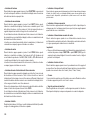 11
11
-
 12
12
-
 13
13
-
 14
14
-
 15
15
-
 16
16
-
 17
17
-
 18
18
-
 19
19
-
 20
20
-
 21
21
-
 22
22
-
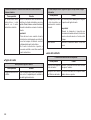 23
23
-
 24
24
-
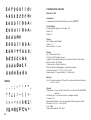 25
25
-
 26
26